Với những công việc yêu cầu sự nhanh chóng và gấp rút, bạn không thể ngồi ung dung đánh từng con chữ rồi sau đó quay trở lại sửa lỗi được. Lúc này, bạn sẽ ước có phần mềm tự động sửa lỗi hay gõ tắt để giúp mình hoàn thành công việc một cách nhanh chóng nhất. Điều ước đôi khi cũng sẽ thành sự thật với tính năng AutoCorrect trên MS Word. Vậy AutoCorrect là gì? Làm sao để sử dụng nó kết hợp cùng Vietkey 2000? Chúng tôi sẽ giải đáp cho các bạn ngay trong bài viết dưới đây. Những thông tin này sẽ rất cần thiết cho công việc và bạn nên xem xét nó thật kỹ.
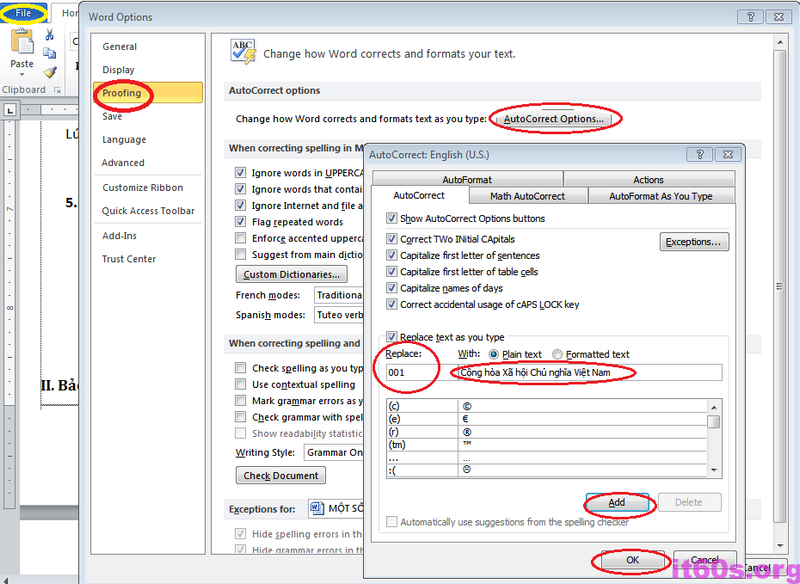
AutoCorrect là gì?
AutoCorrect là một chức năng tuyệt vời giúp tiết kiệm “sức lao động” bằng cách tự động thay thế từ hoặc cụm từ sau khi bạn nhập vài ký tự đại diện. Ngoài ra, nó còn giúp sửa những lỗi chính tả thường gặp. Thực tế, AutoCorrect còn có thể làm được nhiều hơn thế.
Xem thêm: Gõ tiếng Việt với Vietkey 2000
Nếu bạn là một người sử dụng Word – bộ xử lý từ phổ biến của Microsoft, bạn có thể đã quá quen thuộc với tính năng AutoCorrect. Mục đích của AutoCorrect là tự động thay thế những gì bạn nhập vào. Điều này nghe có vẻ kỳ lạ, nhưng nó thực sự là một lợi ích. Nếu bạn thường xuyên bị lỗi chính tả khi nhập dữ liệu, bạn có thể tác động Access để nhận ra từ đó và thay thế nó bằng một từ thích hợp. Tương tự, bạn cũng có thể xác định đoạn mã ngắn mà có thể tự thay thế cho các từ hoặc các cụm từ dài.
Tạo các tổ hợp gõ tắt
Công việc này giúp chúng ta tiết kiệm được rất nhiều thời gian. Tuy nhiên, tính năng này lại có một số hạn chế, như chỉ dùng được trong phạm vi MS Word. Công việc sao lưu “bảng tốc ký” này nhằm đề phòng khi máy tính gặp sự cố cũng khá phức tạp. Có một giải pháp khác là dùng ngay tính năng gõ tắt được tích hợp trong bộ gõ mà chúng ta đang dùng hằng ngày, chẳng hạn như Vietkey 2000.
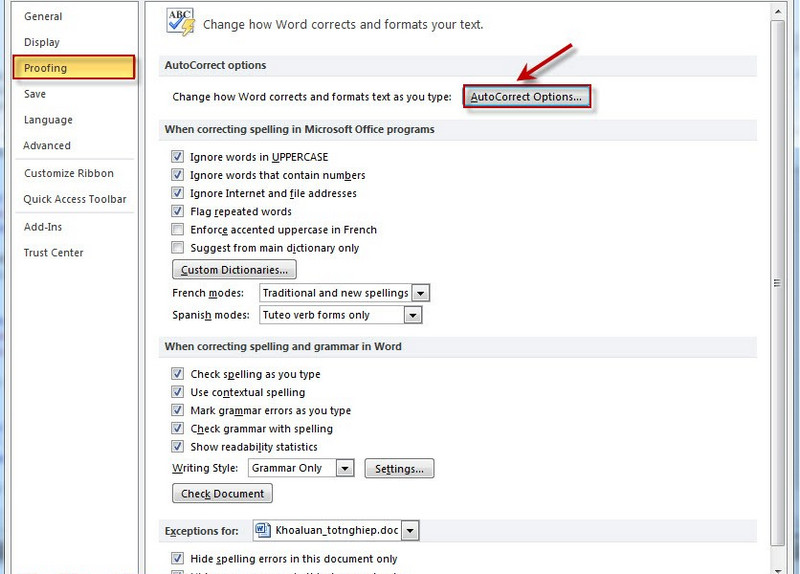
Giải pháp này có hai ưu điểm:
- Áp dụng được cho tất cả các ứng dụng chạy trên môi trường Windows như: MS Excel, MS Powerpoint, MS Frontpage, NotePad, WordPad, Internet Explorer…
- Việc sao lưu file chứa nội dung gõ tắt rất dễ dàng, chỉ bằng vài cái nhấp chuột đơn giản.
Thao tác với bộ gõ Vietkey 2000
Các thao tác với bộ gõ tiếng Việt Vietkey 2000 vô cùng đơn giản, bạn chỉ cần thực hiện các bước sau đây:
- Nhấn phải chuột lên biểu tượng chương trình trên thanh System-tray
- Chọn “Hiện cửa sổ Vietkey” từ menu xổ lên hoặc nhấn tổ hợp phím Ctrl+Shift+P
- Xuất hiện cửa sổ chính Vietkey 2000
- Chọn thẻ Tùy chọn rồi đánh dấu kiểm trước mục Cho phép gõ tắt, nhấn tiếp vào nhãn có tên Định nghĩa gõ tắt
- Hai khung nhập liệu là “Thay” và “Bằng” xuất hiện.
- Bạn định nghĩa các tổ hợp như cách bạn từng thực hiện trong MS Word. Xong mỗi mục từ, bạn nhấn nút Thêm. Ngoài ra, bạn có thể dùng các nút Xóa/Sửa để xóa hoặc hiệu chỉnh lại nội dung đã được định nghĩa.
- Sau cùng, bạn nhấn nút OK để quay trở lại cửa sổ chính
- Nhấn TaskBar để trả cửa sổ về trạng thái ban đầu.
Đến đây, bạn có thể áp dụng được cho tất cả các ứng dụng với các tổ hợp gõ tắt mà bạn đã thực hiện.
Một số lưu ý
- Tập tin chứa nội dung gõ tắt của Vietkey có tên là “vknt.aut”, nằm trong thư mục có đường dẫn mặc định sau khi cài đặt “X:\Programs Files\Vietkey 2000\vknt.aut” với X là ổ đĩa cài đặt hệ điều hành. Bạn cần phải nhớ tên của nó để sao lưu khi cần thiết.
- Tùy chọn đổi File giúp bạn chuyển đổi qua lại giữa các file gõ tắt khi trong máy có từ hai tập tin vknt.aut trở lên, hoặc trong trường hợp khi bạn chuyển sang máy khác và muốn dùng các từ gõ tắt có trong file chuyên dụng của bạn.
Xem thêm: Vietkey 2000 và 10 Điều cần nắm bắt
- Sau khi được cài đặt, Vietkey 2000 sẽ có giao diện mặc định là tiếng Anh, do đó, nó có thể làm bạn thấy bối rối và khó hiểu. Để chuyển sang giao diện tiếng Việt, bạn hãy thực hiện các thao tác sau đây: nhấn phải chuột lên biểu tượng Vietkey trên khay hệ thống => chọn Vietkey Panel => chọn nhãn Options trong cửa sổ chính của chương trình và trong mục System, sau đó đánh dấu kiểm trước tùy chọn Hiển thị tiếng Việt => nhấn TaskBar để có giao diện tiếng Việt. Sau khi hoàn tất, một giao diện hoàn toàn thuần Việt sẽ hiện ra và giúp ích cho bạn rất nhiều.
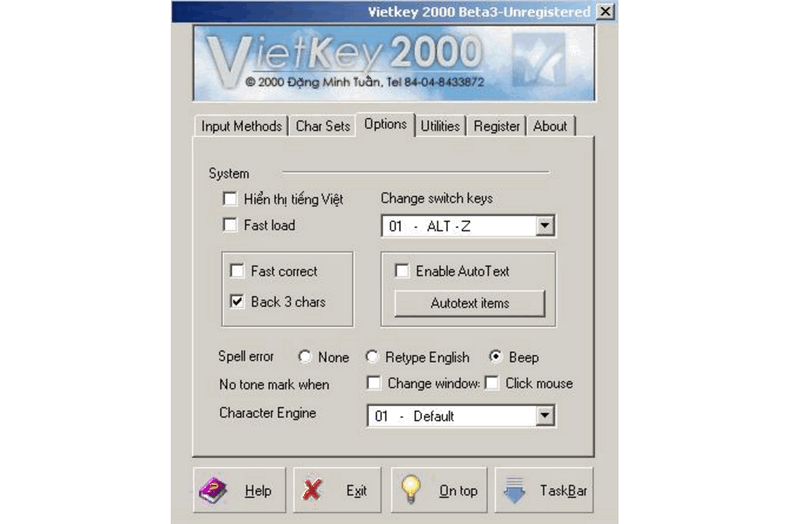
- Khi sử dụng Word và bạn muốn áp dụng chế độ gõ tắt từ Vietkey 2000, điều bạn cần làm là nên hủy dấu kiểm ở mục “Replace as you type” trong thẻ AutoCorrect. Để hủy dấu, bạn thực hiện như sau: vào menu Insert => AutoText => AutoText.
- Bạn nên thiết lập font chữ tiếng Việt phổ dụng khi tiến hành gõ tắt ví dụ như unicode để nó có ảnh hưởng trên máy tính của bạn và cả khi bạn copy tập tin vknt.aut sang máy tính khác để dùng.
- Chuỗi thay thế tối đa là 128 ký tự trong đó đã bao gồm cả khoảng cách, không có định dạng và không chứa hình ảnh (plain text).
Xem thêm: Vietkey và những Khái niệm liên quan
Khi sử dụng phần mềm Vietkey 2000 để soạn thảo văn bản, chúng tôi khuyên bạn nên kích hoạt tính năng Autocorrect để hoàn thành công việc một cách nhanh chóng nhất. Tính năng này sẽ tiết kiệm được thời gian và công sức để hoàn thành những công việc quan trọng, đồng thời bạn sẽ có thêm thời gian để làm công việc khác. Như vậy, hiệu quả công việc sẽ được nâng cao.
 Download Unikey
Xem thêm: Download tải WinRAR 5.31 mới nhất 2016 Full Crack Windows XP/7/8/10, Download tải WinZIP 20 phần mềm tốt nhất cho nén file 2016, Dạy Học mat xa, dạy massage body, Mi Katun
Download Unikey
Xem thêm: Download tải WinRAR 5.31 mới nhất 2016 Full Crack Windows XP/7/8/10, Download tải WinZIP 20 phần mềm tốt nhất cho nén file 2016, Dạy Học mat xa, dạy massage body, Mi Katun
